Šioje pamokoje parodysiu, kas yra "Google Colab" ir kodėl tai vertingas įrankis dirbtinio intelekto modeliams kurti ir vykdyti. Google Colab - tai debesų kompiuterija pagrįsta platforma, kuri ne tik suteikia galimybę rašyti ir vykdyti kodą, bet ir suteikia reikiamą skaičiavimo galią. Ypač paminėtina GPU pagrįstų skaičiavimų palaikymas, kuris padeda greitai ir efektyviai atlikti sudėtingus skaičiavimus.
Pagrindinės išvados
- Google Colab siūlo paprastą būdą kurti ir paleisti dirbtinio intelekto modelius.
- Galite naudoti kodą iš "GitHub" arba įkelti savo failus.
- Google Colab" siūlo nemokamą prieigą prie GPU, o tai ypač naudinga atliekant intensyvaus mokymo užduotis.
- Integracija su "Google Drive" leidžia lengvai išsaugoti projektus ir rezultatus.
Kas yra "Google Colab"?
Google Colab, sutrumpintai "Google Colaboratory", yra "Google" sukurta platforma, leidžianti vykdyti "Python" kodą tiesiogiai naršyklėje. Tai atliekama "Jupyter" užrašų knygelės aplinkoje, kuri suteikia jums interaktyvią kūrimo aplinką. Čia galite rašyti, vykdyti ir vizualizuoti kodą neįdiegę jokios papildomos programinės įrangos.
"Google Colab" privalumai
Išskirtinė "Google Colab" savybė - galimybė naudoti galingus aparatinės įrangos išteklius. GPU našumas ypač svarbus kuriant ir mokant dirbtinio intelekto modelius. Paprastai "Google" šiuos išteklius teikia nemokamai, kad galėtumėte naudotis greitais skaičiavimais.
Kitas privalumas - sklandi integracija su "Google Drive". Projektus galite įrašyti tiesiai į "Google Drive" ir ten juos tvarkyti. Tai suteikia galimybę pasiekti savo projektus iš bet kurios vietos ir iš įvairių įrenginių.
Naudojimosi "Google Colab" žingsniai
1 žingsnis: Prisijunkite prie "Google Colab
Norėdami naudotis "Google Colab", tiesiog eikite į colab.research.google.com. Taip pat pateksite tiesiai į platformą, kurioje galite prisijungti naudodami turimą "Google" paskyrą arba susikurti naują paskyrą.
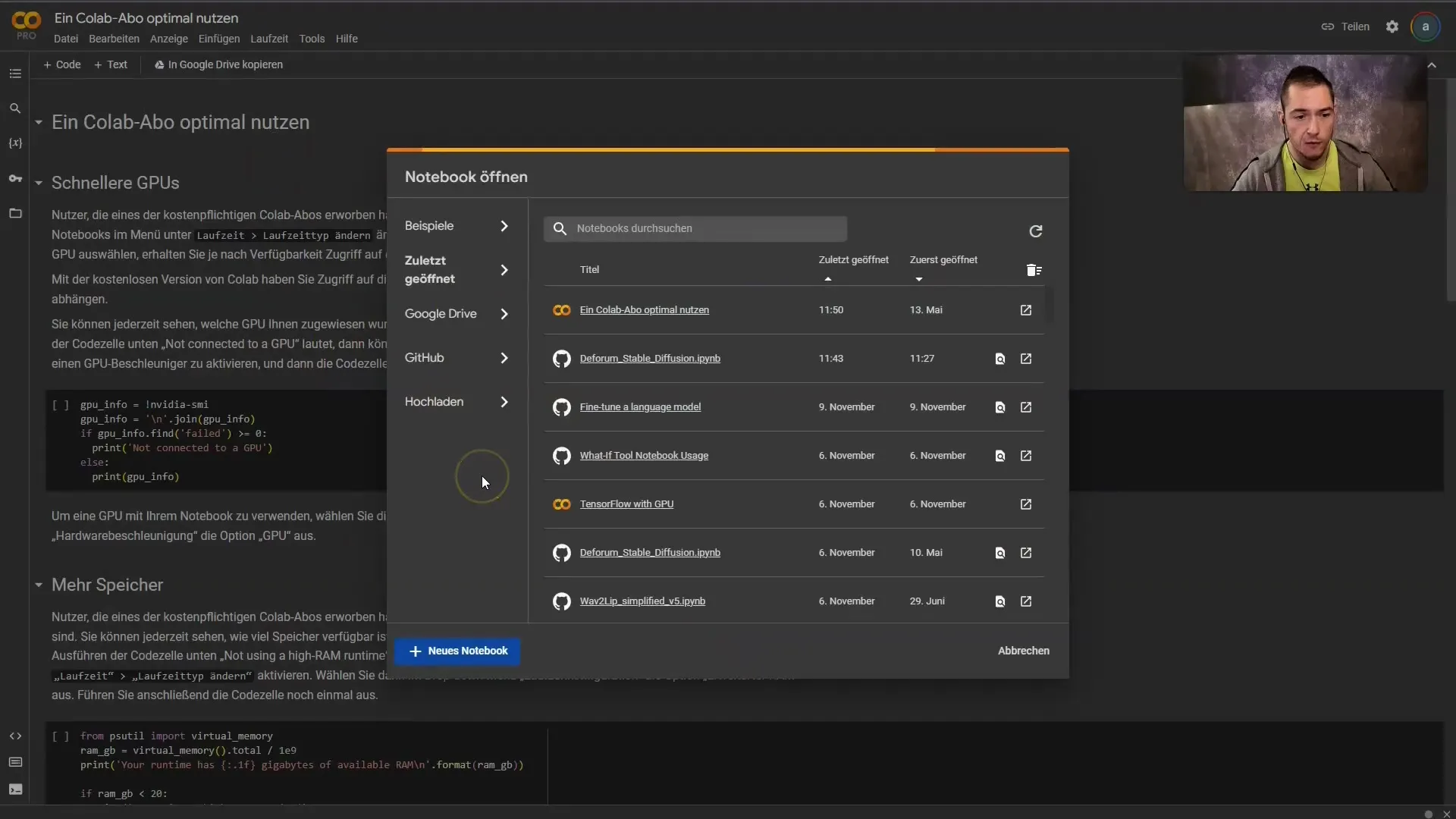
2 veiksmas: Sukurkite naują užrašų knygelę
Atsidūrę pagrindiniame puslapyje, galite susikurti naują užrašų knygelę spustelėję "New notebook" (nauja užrašų knygelė). Taip atsivers tuščia drobė, kurioje galėsite pradėti rašyti ir vykdyti kodą.
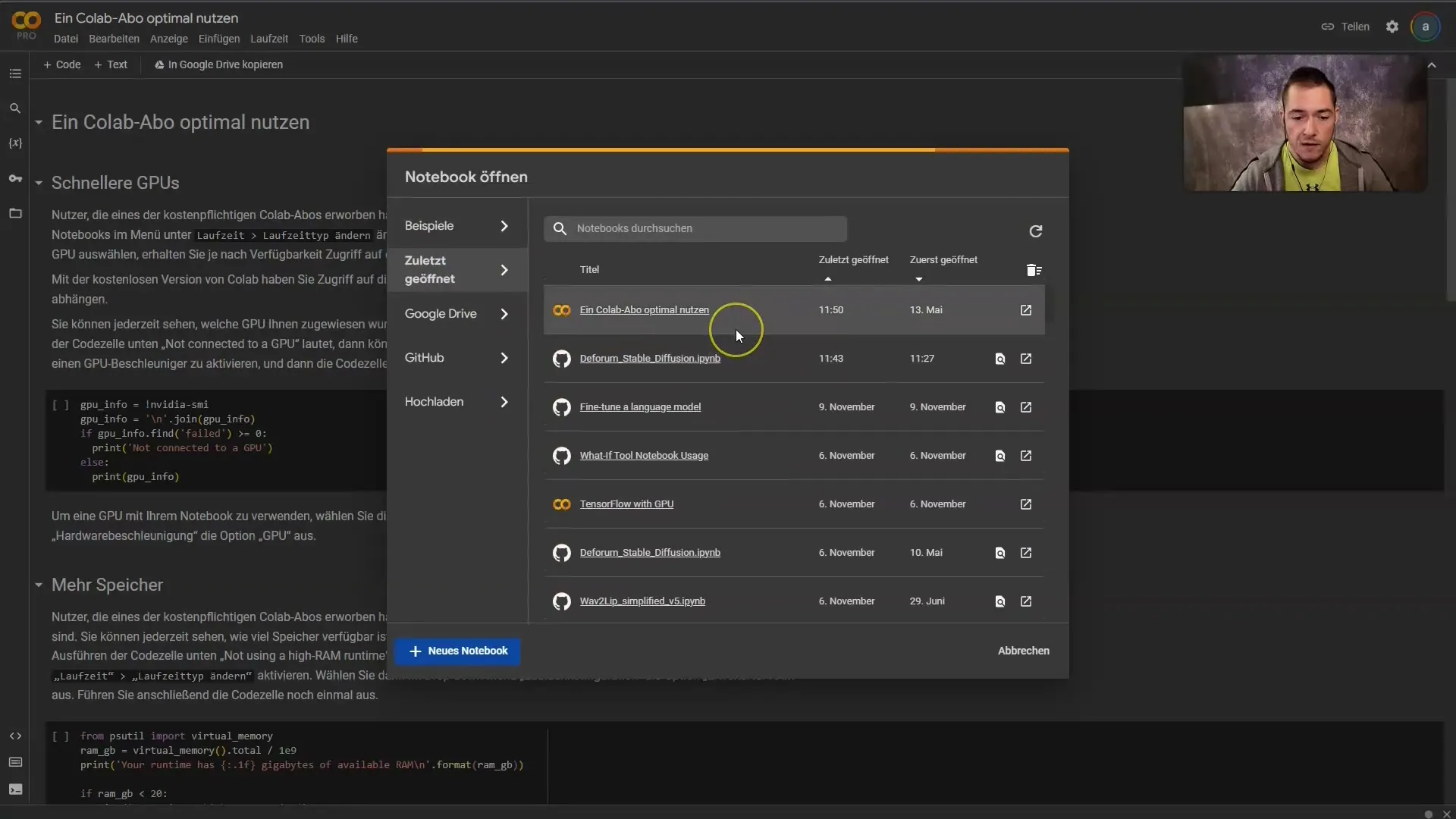
3 žingsnis: Importuokite kodą iš "GitHub
Jei jau turite kodą iš "GitHub", galite jį lengvai importuoti. Norėdami tai padaryti, eikite į parinktį "File" ir pasirinkite "Open notebook from GitHub". Įveskite "GitHub" atliekyno URL adresą ir atsisiųskite užrašų knygelę.
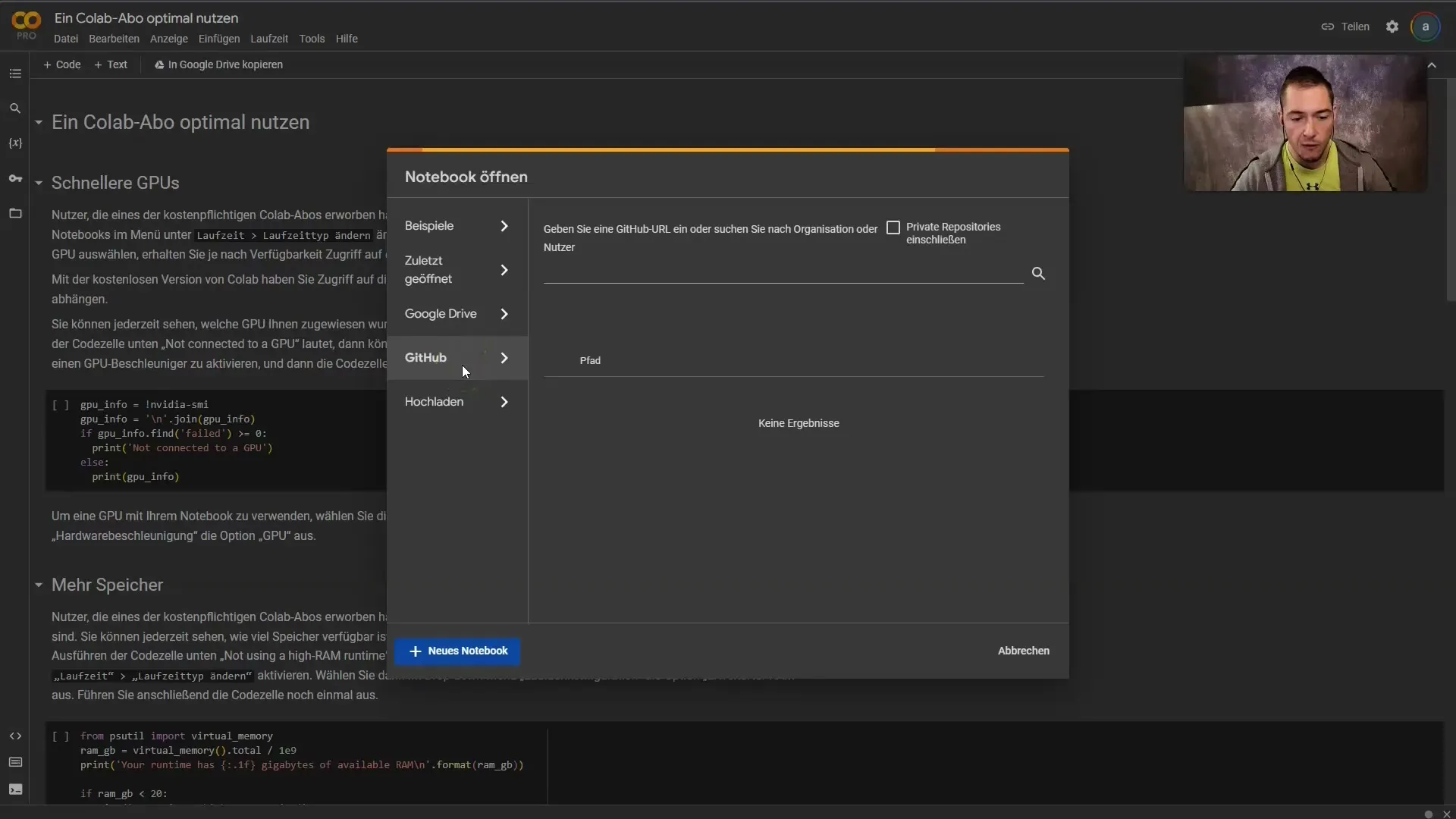
Taip pat galite įkelti failus tiesiai iš savo kompiuterio. Norėdami tai padaryti, spustelėkite "File" (failas) ir pasirinkite "Upload" (įkelti). Čia galite pasirinkti norimus failus.
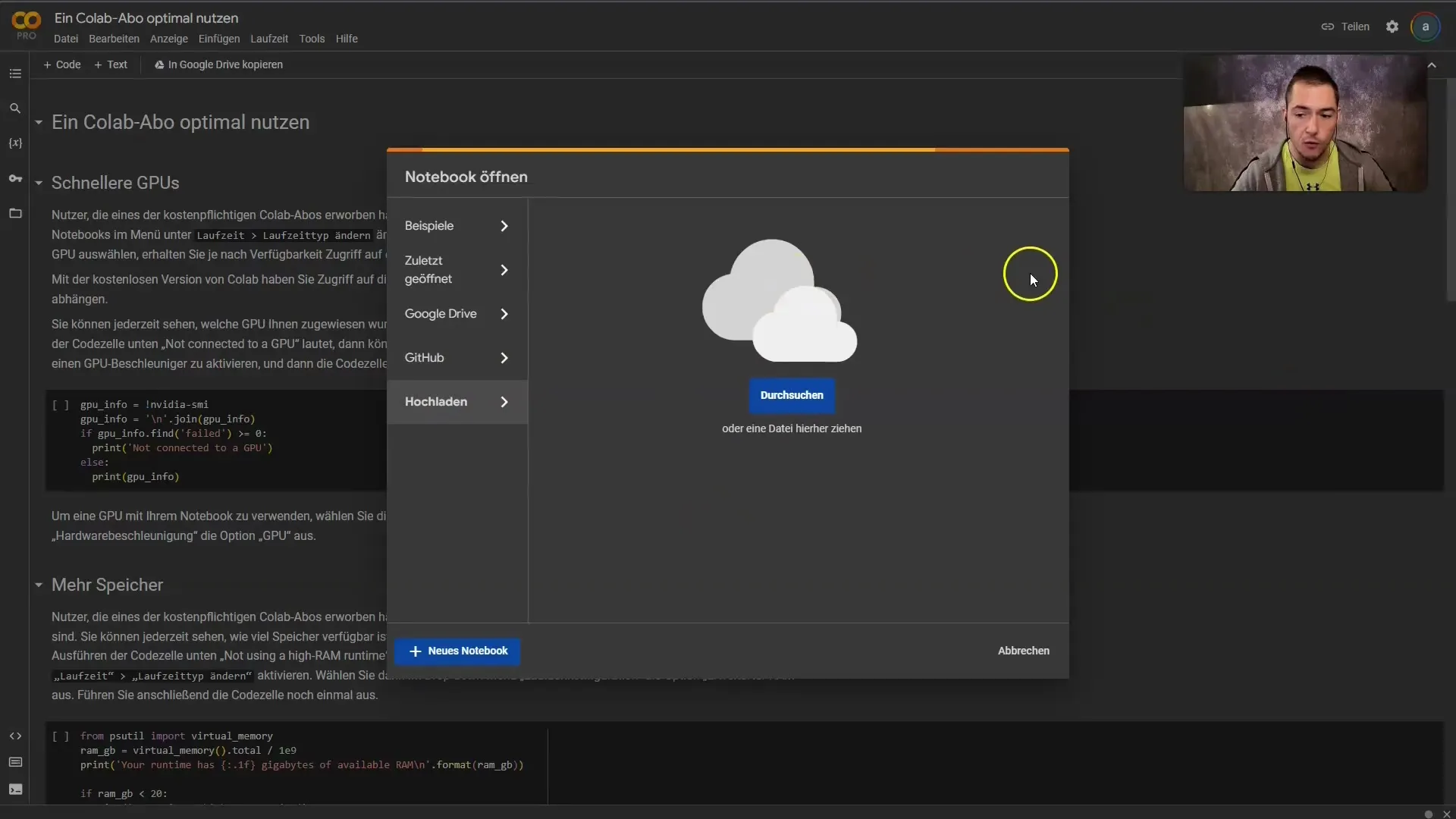
4 veiksmas: Pritaikykite paleidimo tipą
Google Colab" siūlo įvairius paleidimo tipus, kuriuos galite pritaikyti, kad optimizuotumėte našumą. Meniu juostoje spustelėkite "Runtime" ir pasirinkite "Change runtime type". Čia galite pasirinkti tarp CPU ir GPU.
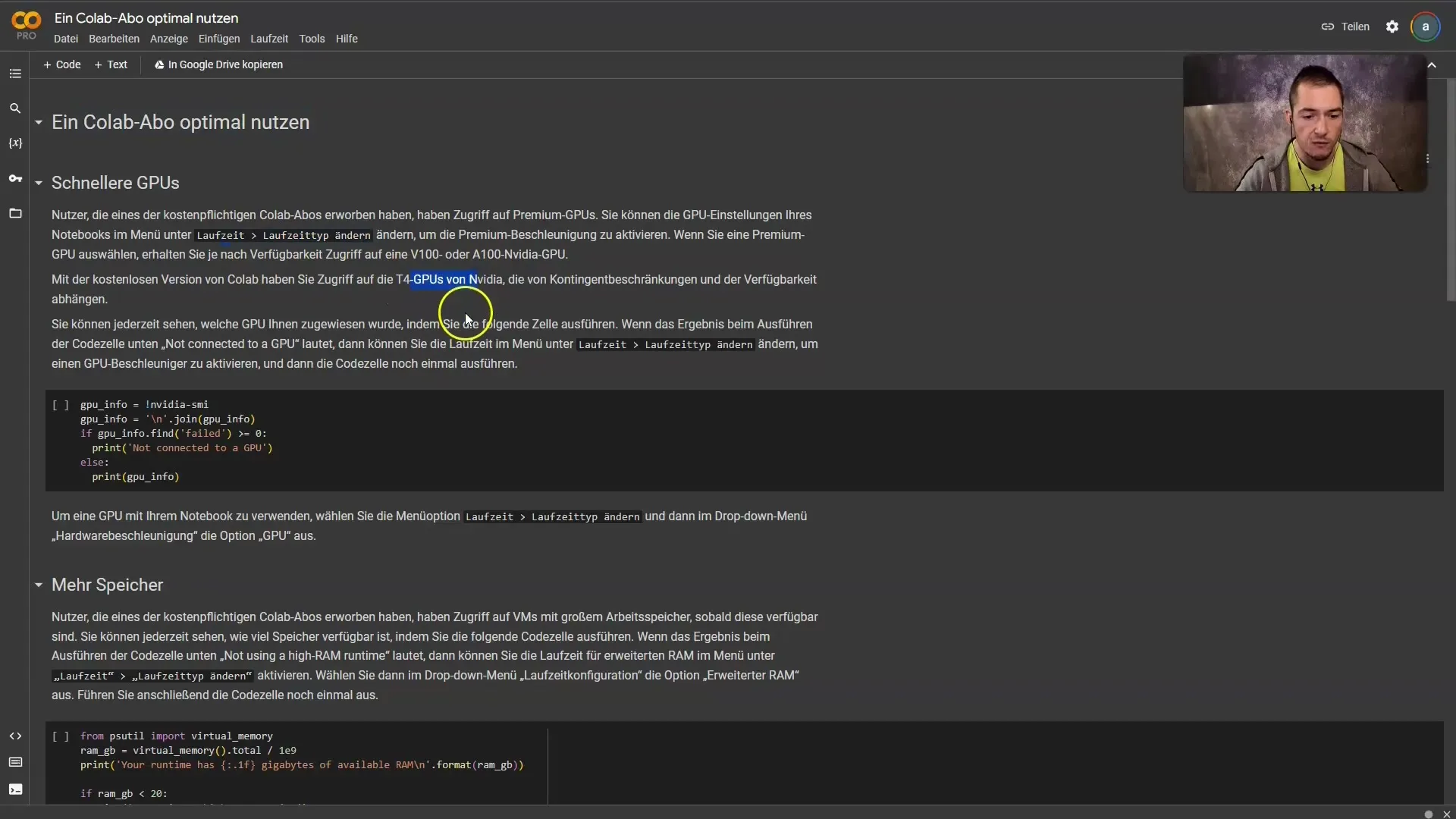
Jei jums reikia galingesnio GPU, yra galimybė atnaujinti programą į "Colab Pro". Tačiau daugumai naudotojų tai nėra būtina.
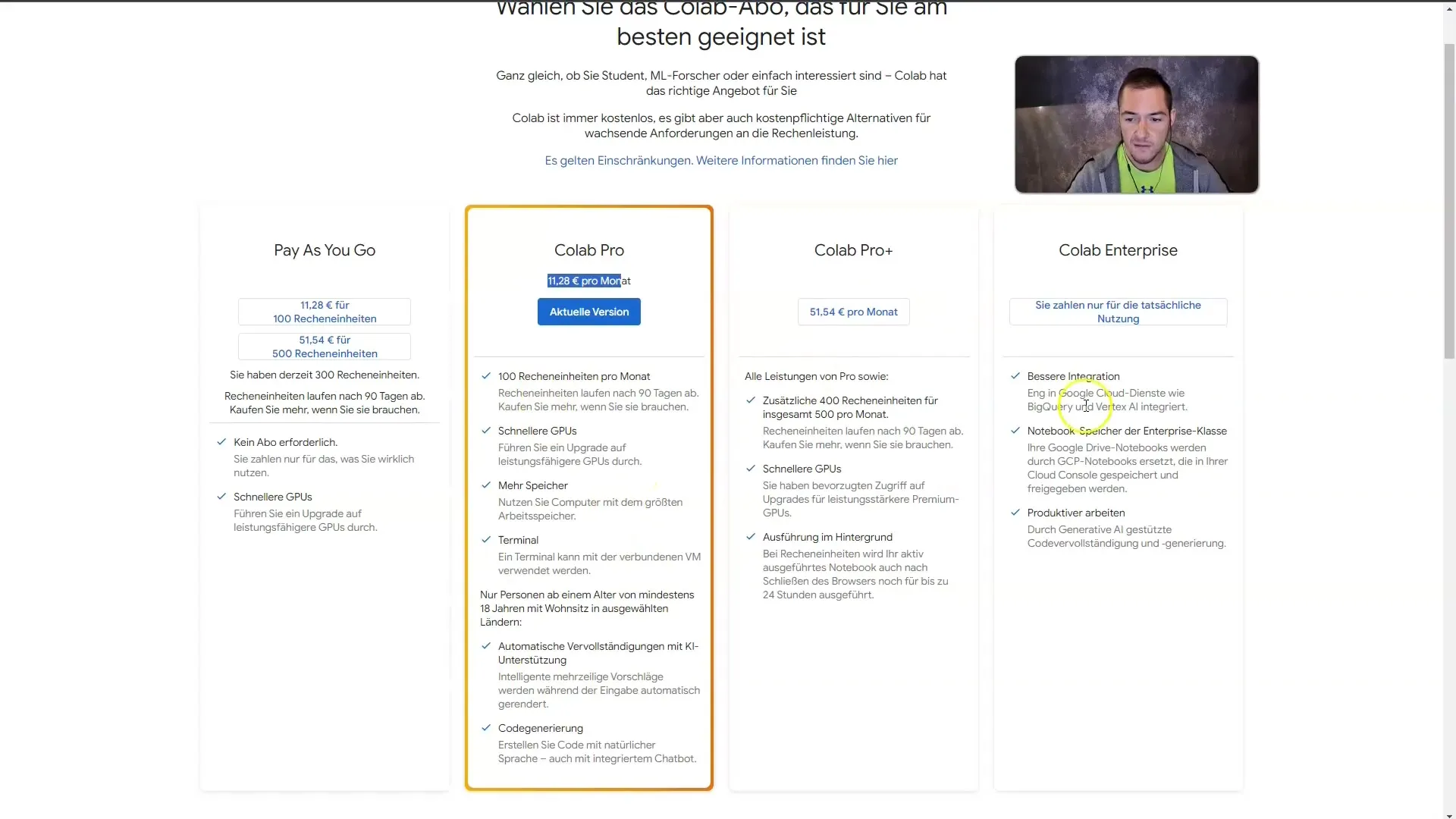
5 veiksmas: Vykdykite kodą
Programoje "Google Colab" yra langelių, kuriuos galite vykdyti atskirai. Spustelėkite šalia ląstelės esantį atkūrimo mygtuką, kad įvykdytumėte joje esantį kodą. Procesas paprastas: pirmą kartą vykdant kodą gali būti įdiegta biblioteka arba priklausomybė.
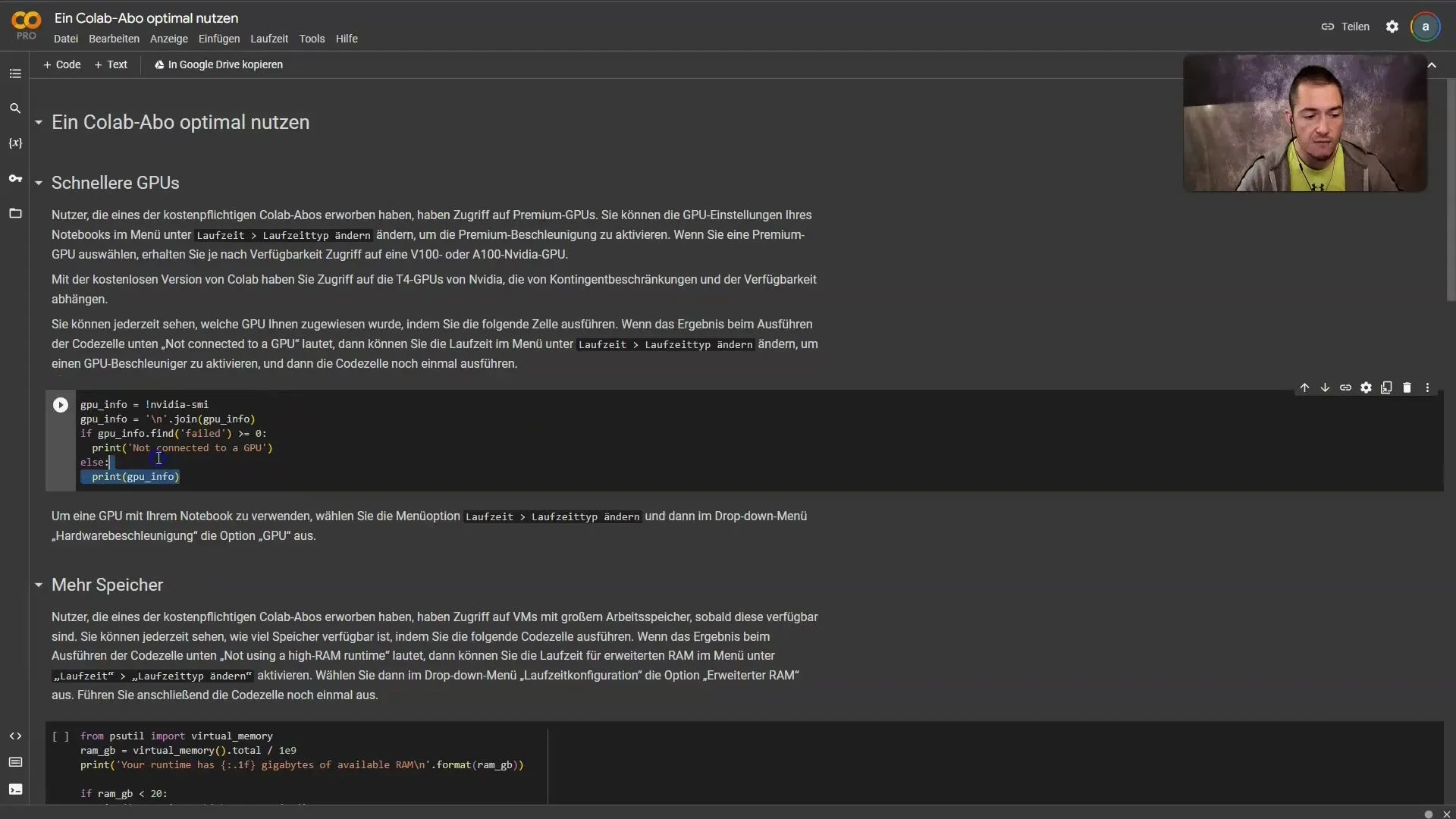
Kiekvieną kartą paspaudus atkūrimo mygtuką, vykdomas atitinkamoje ląstelėje esantis kodas. Galite atidžiai stebėti seką ir matyti išvestį tiesiai po kodu.
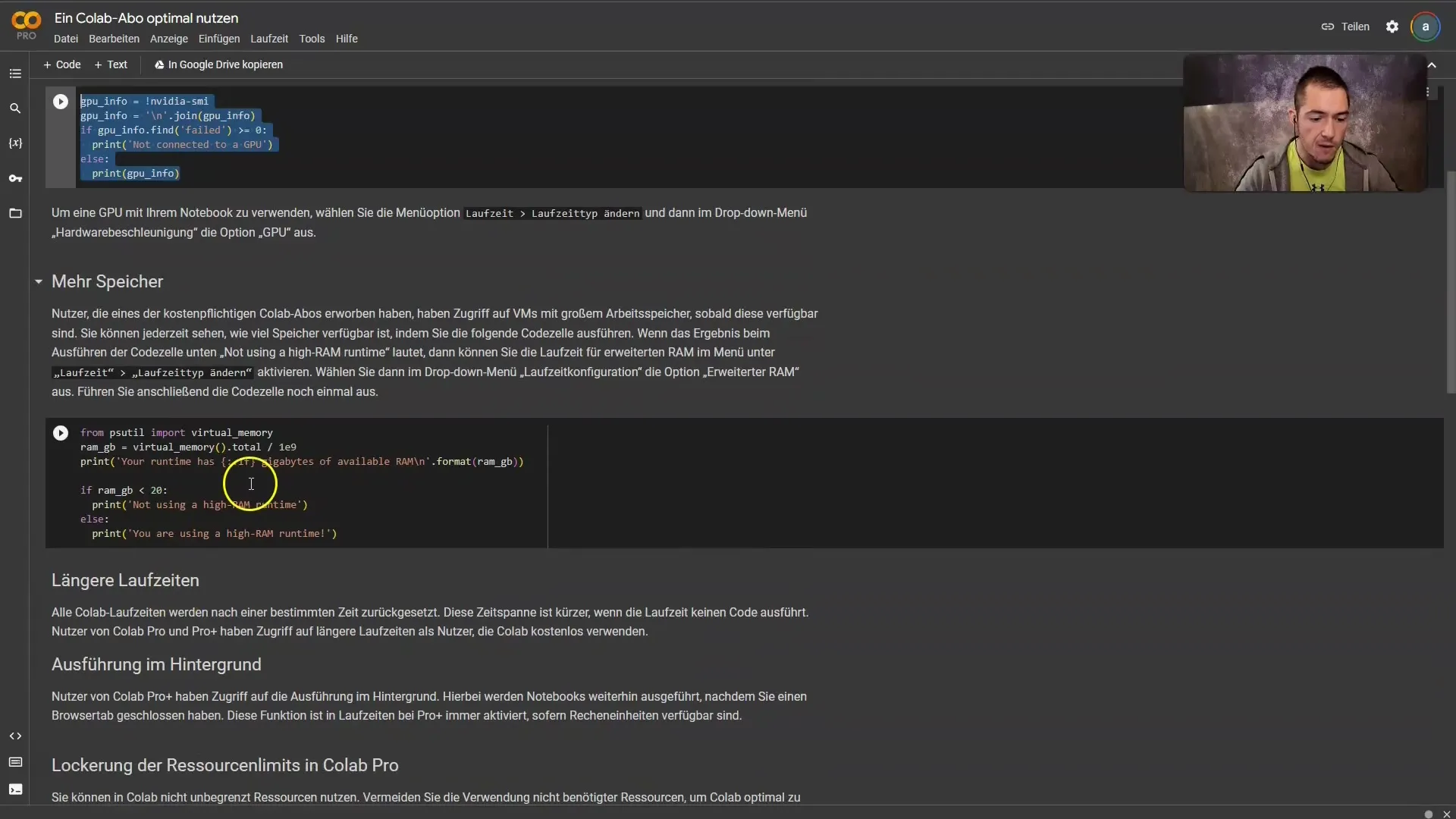
6 veiksmas: išsaugokite rezultatus
Visus savo rezultatus, pavyzdžiui, apmokytus modelius ar sugeneruotus vaizdus, galite įrašyti tiesiai į "Google" diską. Paprastai tai daroma paskutiniame kodo žingsnyje, kai atitinkama komanda išsaugoma dabartinė būsena jūsų "Google Drive" diske.
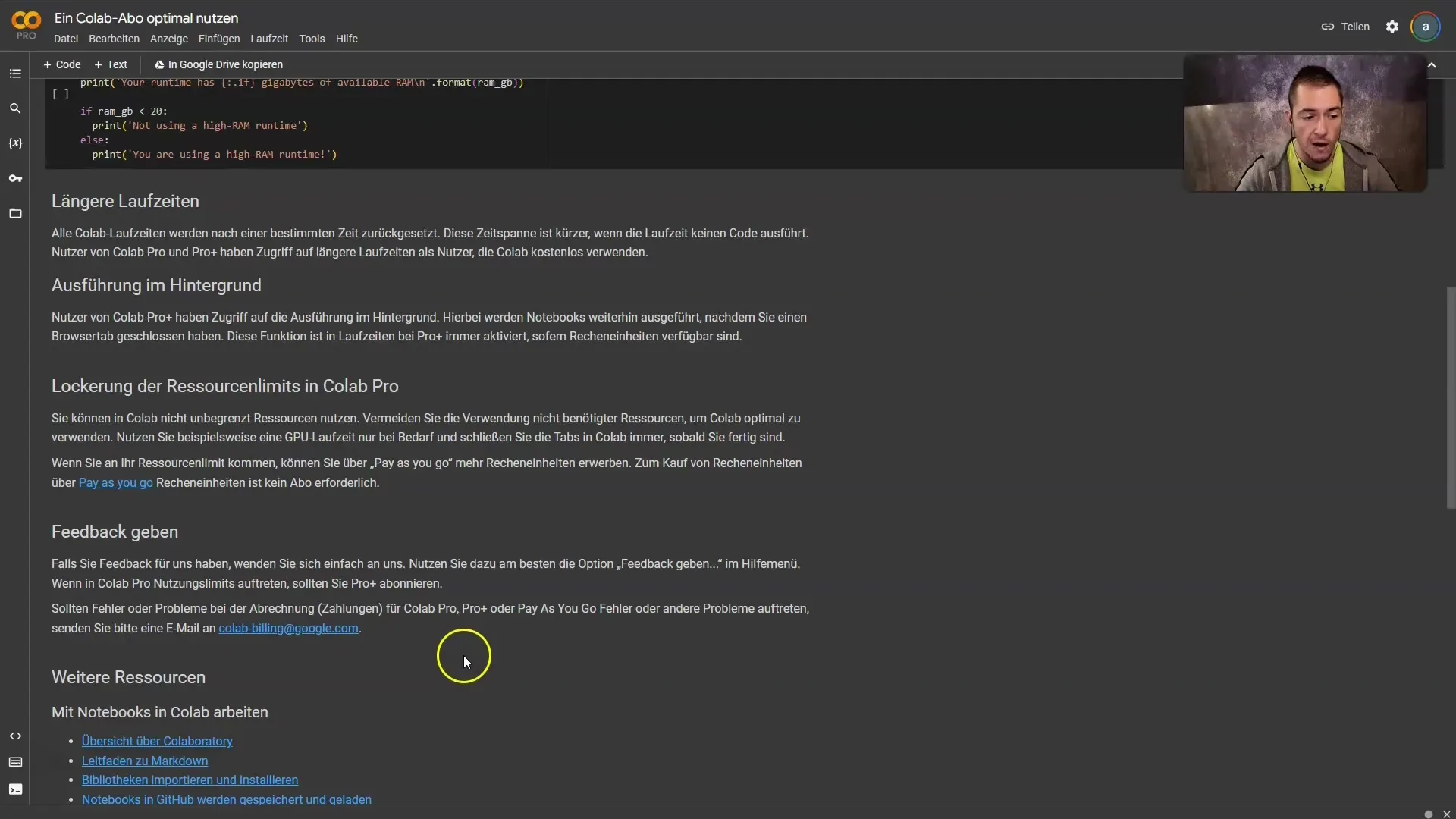
Apibendrinimas
Šioje pamokoje sužinojote, kas yra "Google Colab" ir kaip galite naudoti šią platformą dirbtinio intelekto modeliams kurti ir paleisti. Dabar žinote, kaip nustatyti "Google Colab", importuoti kodą, pritaikyti paleidimo laiką ir išsaugoti rezultatus. Naudokite šią galingą debesijos platformą, kad efektyviai įgyvendintumėte savo projektus.
Dažniausiai užduodami klausimai
Kiek kainuoja "Google Colab"?Naudojimasis "Google Colab" yra nemokamas, tačiau yra ir prenumeratos variantų, pavyzdžiui, "Colab Pro", kuris kainuoja apie 11,28 GBP per mėnesį.
Ar galiu naudoti savo kodą?Taip, "Google Colab" galite naudoti savo kodą arba importuoti kodą iš "GitHub".
Kaip išsaugoti savo darbą?Savo darbą galite išsaugoti tiesiai į "Google Drive", naudodamiesi kode pateiktomis duomenų išsaugojimo instrukcijomis.
Ar reikia specialios programinės įrangos, kad galėčiau naudotis "Google Colab"?Ne, norint pasiekti "Google Colab", jums tereikia interneto naršyklės.
Ar "Google Colab" palaiko įvairias programavimo kalbas?Taip, "Google Colab" daugiausia palaiko "Python", tačiau priklausomai nuo konfigūracijos galite naudoti ir kitas kalbas.


